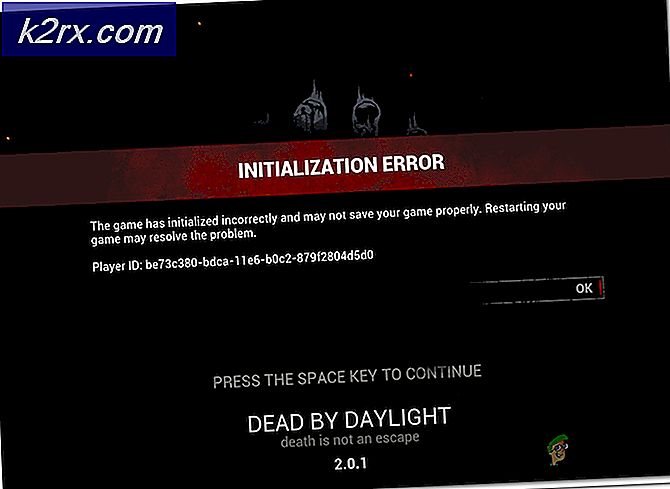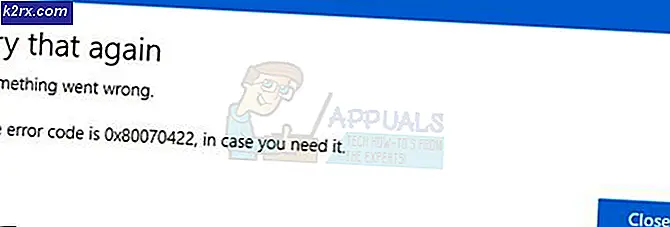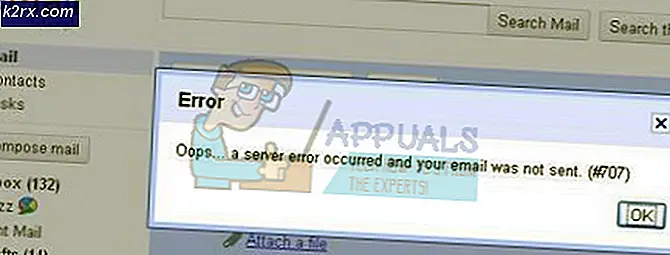แก้ไข: PUBG ติดค้างอยู่ระหว่างการโหลดหน้าจอ
มีรายงานจำนวนมากเกี่ยวกับ PUBG (PLAYERUNKNOWN'S BATTLEGROUNDS) ที่ติดอยู่ที่หน้าจอการโหลด ปัญหานี้ได้รับการแพร่หลายอย่างกว้างขวางจนได้รับการยอมรับอย่างเป็นทางการจาก Twitter อย่างเป็นทางการของทาง บริษัท และมีการโพสต์วิธีแก้ปัญหา
เหตุผลที่เกิดข้อผิดพลาดนี้ไม่เป็นที่ทราบแน่ชัด แต่เกิดขึ้นบ่อยครั้งขึ้นในระบบที่มีกราฟิก AMD สาเหตุจากการทำงานร่วมกันของฮาร์ดแวร์ที่ไม่ดีปัญหาเกี่ยวกับความละเอียดไคลเอ็นต์ของ Battleye, GeForce Experience ฯลฯ เราได้ระบุวิธีแก้ไขปัญหาที่เริ่มต้นด้วยวิธีที่ง่ายที่สุดที่ด้านบนและคนที่น่าเบื่อในด้านล่าง ลองดูสิ.
แนวทางที่ 1: ปรับปรุงเกมให้ดีขึ้น
เนื่องจากนี่เป็นปัญหาที่ทราบเกี่ยวกับการรับทราบอย่างเป็นทางการแล้วนักพัฒนาซอฟต์แวร์ได้เริ่มใช้งานการอัปเดตเพื่อแก้ไขปัญหานี้ ตรวจสอบให้แน่ใจว่าคุณมี การติดตั้ง Windows รุ่นล่าสุด รวมทั้ง PUBG รุ่นล่าสุด
หากคุณทำการอัปเดตโปรดตรวจสอบให้แน่ใจว่าได้รีสตาร์ทคอมพิวเตอร์และตรวจสอบว่าคุณมีการเชื่อมต่ออินเทอร์เน็ตที่เสถียรก่อนดำเนินการต่อหรือไม่
โซลูชัน 2: การลบ GameUserSettings.ini
PUBG ได้แจ้งวิธีแก้ปัญหาสำหรับเกมที่ติดค้างอยู่ในหน้าจอการโหลด ตามที่เจ้าหน้าที่ด้านเทคนิคคุณต้องลบการตั้งค่าผู้ใช้เกมที่มีอยู่ในคอมพิวเตอร์ของคุณ การตั้งค่าผู้ใช้เกมเหล่านี้ประกอบด้วยการกำหนดค่าทั้งหมดที่บันทึกไว้กับเกมของคุณเช่นความละเอียดและการตั้งค่าภายในอื่น ๆ การลบดูเหมือนว่าจะแก้ปัญหาได้
- ปิด แอปพลิเคชันและเกมที่กำลังทำงานอยู่ทั้งหมด ตอนนี้ไปที่ไดเรคทอรี่ต่อไปนี้:
C: \ Users \ {UserID} \ AppData \ Local \ TslGame \ Saved \ Config \ WindowsNoEditor \
ที่นี่รายการ {UserID} ตรงกับ User ID ซึ่งเป็นเอกลักษณ์สำหรับแต่ละท่าน คุณสามารถดู ID โดยไปที่ที่อยู่และเลือกโปรไฟล์ของคุณ
- ลบ ไฟล์ GameUserSettings แล้ว ini และรีสตาร์ทเครื่องคอมพิวเตอร์ของคุณ
- เปิดไคลเอ็นต์ Steam ของคุณและคลิก Library ที่ด้านบน เกมที่ติดตั้งทั้งหมดของคุณจะแสดงอยู่ในรายการ
- คลิกขวาที่ PUBG และเลือก Properties
- เมื่ออยู่ในคุณสมบัติให้เรียกดูไปที่แท็บ Local Files และคลิกที่ตัวเลือกที่ระบุว่า " ความถูกต้อง" ของไฟล์เกม Steam จะเริ่มตรวจสอบไฟล์ทั้งหมดที่มีอยู่ตามไฟล์ manifest ที่มีอยู่ หากมีไฟล์ใดสูญหายหรือเสียหายไฟล์จะดาวน์โหลดไฟล์เหล่านั้นอีกครั้งและแทนที่ไฟล์ดังกล่าว
- ไปที่การ ตั้งค่า ของคุณโดยคลิกที่ตัวเลือกการตั้งค่าหลังจากคลิกไอน้ำที่มุมล่างซ้ายของหน้าจอ เมื่ออยู่ในการตั้งค่าให้เปิด แท็บดาวน์โหลด ที่ด้านซ้ายของอินเทอร์เฟซ
- ที่นี่คุณจะเห็นกล่องที่มีการเขียน โฟลเดอร์ไลบรารีอบไอน้ำ คลิกที่นี่
- ข้อมูลเกี่ยวกับไอน้ำทั้งหมดของคุณจะปรากฏในรายการ คลิกขวาที่ไฟล์และเลือก Repair Library Files
- รีสตาร์ท Steam และตรวจสอบว่าคุณสามารถเล่น PUBG ได้โดยไม่ต้องติดค้างอยู่ที่หน้าจอการโหลด
โซลูชัน 3: การปิดใช้งานคุณลักษณะการทดลองคุณลักษณะ NVIDIA GeForce
GeForce เป็นแบรนด์ของหน่วยประมวลผลกราฟิก (GPU) ที่ออกแบบและจำหน่ายโดย Nvidia ประกอบด้วยหน่วยระดับไฮเอนด์เพื่อให้ได้สมรรถนะในเครื่องใดก็ได้ มีแอปพลิเคชันชื่อว่า GeForce Experience ซึ่งจะช่วยให้คุณสามารถเพิ่มประสิทธิภาพเกมบันทึกเสียงและช่วยปรับปรุงไดรเวอร์ได้ทุกเมื่อ
PRO TIP: หากปัญหาเกิดขึ้นกับคอมพิวเตอร์หรือแล็ปท็อป / โน้ตบุ๊คคุณควรลองใช้ซอฟต์แวร์ Reimage Plus ซึ่งสามารถสแกนที่เก็บข้อมูลและแทนที่ไฟล์ที่เสียหายได้ วิธีนี้ใช้ได้ผลในกรณีส่วนใหญ่เนื่องจากปัญหาเกิดจากความเสียหายของระบบ คุณสามารถดาวน์โหลด Reimage Plus โดยคลิกที่นี่มีตัวเลือกในแอปพลิเคชัน GeForce Experience ซึ่งจะเปิดใช้งานคุณลักษณะทดลองในคอมพิวเตอร์ของคุณ คุณลักษณะการทดลองคือคุณลักษณะที่ไม่ได้ใช้อย่างถาวรในสถาปัตยกรรมทั้งหมดและมีจุดประสงค์ในการทดลองใช้เท่านั้น
- เปิดแอพพลิเคชันประสบการณ์ของ GeForce คลิก ไอคอน " เกียร์ " ที่ด้านบนของหน้าจอเพื่อให้การตั้งค่าสามารถออกมาได้
- เมื่อการตั้งค่าอยู่ที่นี่ให้ ยกเลิก การทำ เครื่องหมาย ในช่อง เปิดใช้งานคุณลักษณะทดลอง การอัพเดต GeForce Experience อาจจำเป็นต้องใช้ ยกเลิกการทำเครื่องหมายที่บันทึกการเปลี่ยนแปลงและออก รีสตาร์ทคอมพิวเตอร์และลองเปิดตัวเกมอีกครั้ง
วิธีที่ 4: การเปลี่ยนไปใช้ SSD
Solid State Drives (SSD) เป็นอุปกรณ์จัดเก็บข้อมูลชนิดหนึ่งที่มีระยะเวลาในการเข้าถึงและเขียนน้อยกว่าฮาร์ดดิสก์มาตรฐาน SSD เหล่านี้เป็นจรวดในการโหลดเกมการบูต Windows หรือการแยกไฟล์สำหรับโปรแกรมใด ๆ เมื่อจำเป็น
แม้ว่าฮาร์ดไดรฟ์ที่ทันสมัยไม่น้อยปัญหาการโหลดหน้าจอที่ค้างอยู่ดูเหมือนจะแก้ไขได้หากเกมถูกย้ายไปยัง SSD ย้ายไปอยู่ที่ SSD ซึ่งหมายความว่ามีการติดตั้งมาตั้งแต่ต้นหรือย้ายโดยใช้วิธีการที่กำหนดโดย Steam เอง
ย้ายเกมไปยัง SSD และตรวจสอบให้แน่ใจว่าคุณมีแรมน้อยที่สุดในคอมพิวเตอร์ของคุณ จำนวนที่เหมาะจะเป็น 16 กิ๊ก
วิธีที่ 5: ลดความละเอียดของจอแสดงผล
หาก PUBG ไม่สามารถผ่านหน้าจอการโหลดได้อาจหมายความว่ามีปัญหาเกี่ยวกับความละเอียดในการแสดงผลหรือมีอัตราส่วนภาพที่ไม่สนับสนุน คุณควรพยายาม ลด ความละเอียดใน จอแสดงผลหรือจอแสดงผลของทีวีและลองอีกครั้ง
หากไม่ได้ผลคุณสามารถลองใช้เกมใน โหมดหน้าต่าง และดูว่านี่เป็นเคล็ดลับหรือไม่ คุณสามารถเข้าถึงการตั้งค่าเหล่านี้โดยคลิกขวาที่แอปพลิเคชันและไปยังแท็บความเข้ากันได้
โซลูชันที่ 6: การปิดใช้งานซอฟต์แวร์ป้องกันไวรัส
เหตุผลที่เกิดข้อผิดพลาดนี้อาจเกิดจากการแทรกแซงจากซอฟต์แวร์ป้องกันไวรัสที่ติดตั้งในคอมพิวเตอร์ของคุณ มีหลายตัวเลือกที่ช่วยป้องกันคอมพิวเตอร์ของคุณโดยการตรวจสอบแอ็พพลิเคชันต่างๆที่กำลังทำงานอยู่และชนิดของทรัพยากรที่ใช้อยู่
ในโซลูชันนี้คุณจะต้องสำรวจ ตัวเอง และดูว่ามีการตั้งค่าใดในโปรแกรมป้องกันไวรัสของคุณซึ่งอาจให้บริการเหล่านี้หรือไม่ นอกจากนี้คุณควร เกมเป็นข้อยกเว้น เพื่อป้องกันปัญหาเหล่านี้เกิดขึ้น
ถ้าคุณไม่สามารถแก้ไขปัญหาได้คุณสามารถ ปิดใช้งาน โปรแกรมป้องกันไวรัสได้ทั้งหมด คุณสามารถตรวจสอบบทความของเราเกี่ยวกับวิธีปิดการใช้งานโปรแกรมป้องกันไวรัสของคุณ รีสตาร์ทคอมพิวเตอร์หลังจากปิดใช้งานและดูว่าคุณสามารถเข้าถึงไซต์ได้โดยไม่มีปัญหาใด ๆ
นอกจากนี้คุณสามารถลองแก้ไขต่อไปนี้นอกเหนือจากโซลูชันทั้งหมดที่ระบุไว้ด้านบน:
- การอัพเดต ไดร์เวอร์กราฟิก เกมติดก็เป็นสัญญาณว่าไดรเวอร์กราฟิกของคุณไม่สามารถโหลดเกมได้อย่างถูกต้อง
- การตั้งค่าอินเทอร์เน็ตของคุณใหม่ สามารถแก้ไขปัญหาได้หากมีการกำหนดค่าผิดพลาด อย่าลืมตรวจสอบการตั้งค่าเราเตอร์ของคุณ
- ปิด BEServices จาก Task Manager ปัญหานี้ทำให้เกิดปัญหากับเกม
- ปิดใช้งานไฟร์วอลล์ Windows ของคุณ หรือเพิ่มข้อยกเว้นสำหรับการใช้ Steam และ PUBG
- ปิด การโอเวอร์คล็อก ทั้ง CPU และ GPU ทุกประเภท
PRO TIP: หากปัญหาเกิดขึ้นกับคอมพิวเตอร์หรือแล็ปท็อป / โน้ตบุ๊คคุณควรลองใช้ซอฟต์แวร์ Reimage Plus ซึ่งสามารถสแกนที่เก็บข้อมูลและแทนที่ไฟล์ที่เสียหายได้ วิธีนี้ใช้ได้ผลในกรณีส่วนใหญ่เนื่องจากปัญหาเกิดจากความเสียหายของระบบ คุณสามารถดาวน์โหลด Reimage Plus โดยคลิกที่นี่